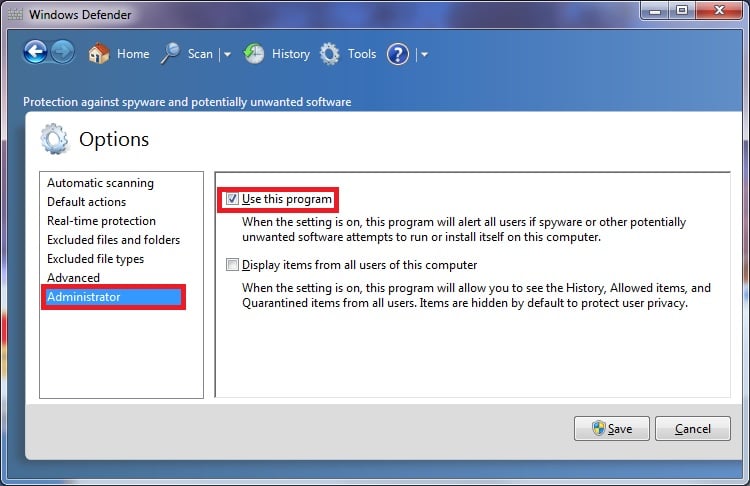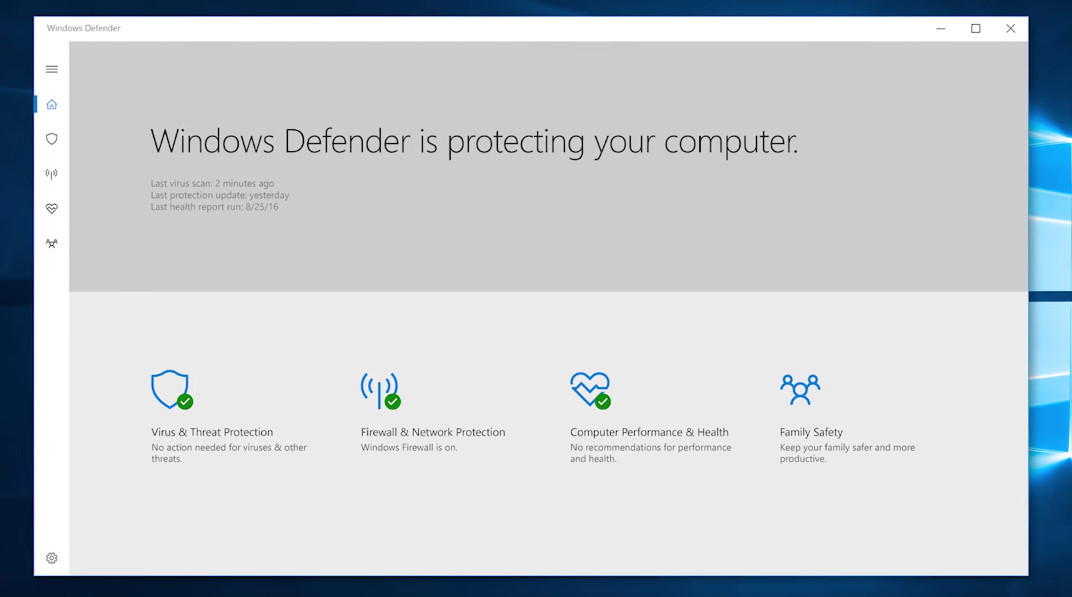Microsoft 10 windows defender: Приложение «Безопасность Windows» — Windows security
Содержание
Приложение «Безопасность Windows» — Windows security
Обратная связь
Twitter
LinkedIn
Facebook
Адрес электронной почты
-
Статья -
- Чтение занимает 3 мин
-
Область применения
- Windows 10
- Windows 11
Эта библиотека описывает приложение Безопасность Windows и предоставляет сведения о настройке определенных функций, в том числе:
- отображение и настройка контактных данных в приложении и в уведомлениях;
- скрытие уведомлений.

В Windows 10 версии 1709 и более поздних в приложении также отображаются сведения из сторонних антивирусных и брандмауэрных приложений.
В Windows 10 версии 1803 приложение имеет две новые области: защита учетных записей и безопасность устройств.
Примечание
Приложение Безопасность Windows — это клиентский интерфейс в Windows 10 версии 1703 и более поздних. Это не Центр безопасности в Microsoft Defender консоль веб-портала, которая используется для просмотра и управления Microsoft Defender для конечной точки.
Вы не можете удалить приложение Безопасность Windows, но можете выполнить одно из следующих действий:
- Отключите интерфейс на Windows Server 2016.
- Скрыть все разделы на клиентских компьютерах.
- При необходимости отключите антивирусную программу Microsoft Defender. Дополнительные сведения см. в статье Включение и настройка Microsoft Defender антивирусной защиты в групповой политике.

Дополнительные сведения о каждом разделе, параметрах настройки разделов и о том, как скрыть каждый из них, см. в следующих статьях:
- Антивирусная & защиты от угроз, которая содержит сведения и доступ к параметрам защиты от программ-шантажистов и уведомлениям, включая контролируемый доступ к папкам, а также вход в Microsoft OneDrive.
- Защита учетных записей, которая содержит сведения и доступ к параметрам входа и защиты учетных записей.
- Брандмауэр & защиты сети, которая содержит сведения и доступ к параметрам брандмауэра, включая Защитник Windows брандмауэра.
- Приложение & управление браузером, включающее Защитник Windows параметры SmartScreen и средства защиты от эксплойтов.
- Безопасность устройства, которая предоставляет доступ к встроенным параметрам безопасности устройства.
- Производительность устройства & работоспособности, которая содержит сведения о драйверах, дисковом пространстве и общих проблемах клиентский компонент Центра обновления Windows.

- Варианты семьи, которые включают в себя доступ к родительскому контролю наряду с советами и информацией для поддержания детей в безопасности в Интернете.
Примечание
Если скрыть все разделы, в приложении будет отображаться ограниченный интерфейс, как на снимке экрана ниже:
Открытие приложения Безопасность Windows
Щелкните значок в области уведомлений на панели задач.
Найдите Безопасность Windows в меню Пуск.
Откройте область в разделе Параметры Windows.
Примечание
Параметры, настроенные с помощью средств управления, таких как групповая политика, Microsoft Intune или Microsoft Configuration Manager, обычно имеют приоритет над параметрами в Безопасность Windows.
Как приложение Безопасность Windows работает с функциями безопасности Windows
Важно!
Microsoft Defender антивирусная программа и приложение Безопасность Windows используют службы с аналогичными именами для определенных целей.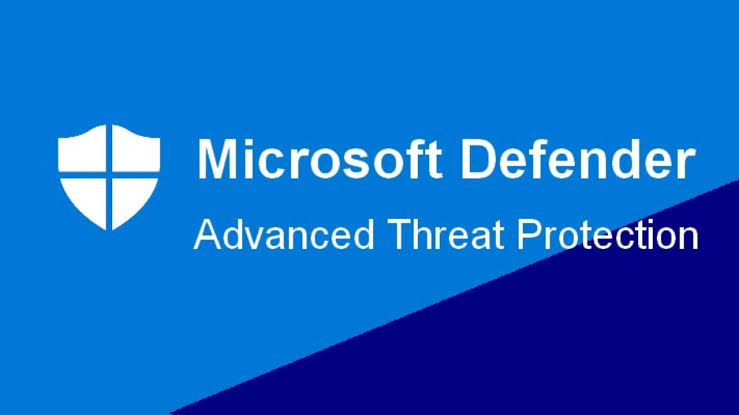
Приложение Безопасность Windows использует службу Безопасность Windows (SecurityHealthService или службу работоспособности Безопасность Windows), которая, в свою очередь, использует службу центра Безопасность Windows (wscsvc). Эта служба гарантирует, что приложение предоставляет самые актуальные сведения о состоянии защиты в конечной точке. Эта информация включает защиту, предлагаемую сторонними антивирусными продуктами, брандмауэром Защитник Windows, сторонними брандмауэрами и другими средствами безопасности.
Эти службы не влияют на состояние антивирусной программы Microsoft Defender. При отключении или изменении этих служб не отключается антивирусная программа Microsoft Defender. Это приведет к снижению состояния защиты в конечной точке, даже если вы используете сторонний антивирусный продукт.
антивирусная программа Microsoft Defender будет автоматически отключена при установке и обновлении стороннего антивирусного продукта.
Отключение службы центра Безопасность Windows не приведет к отключению антивирусной программы Microsoft Defender или брандмауэра Защитник Windows.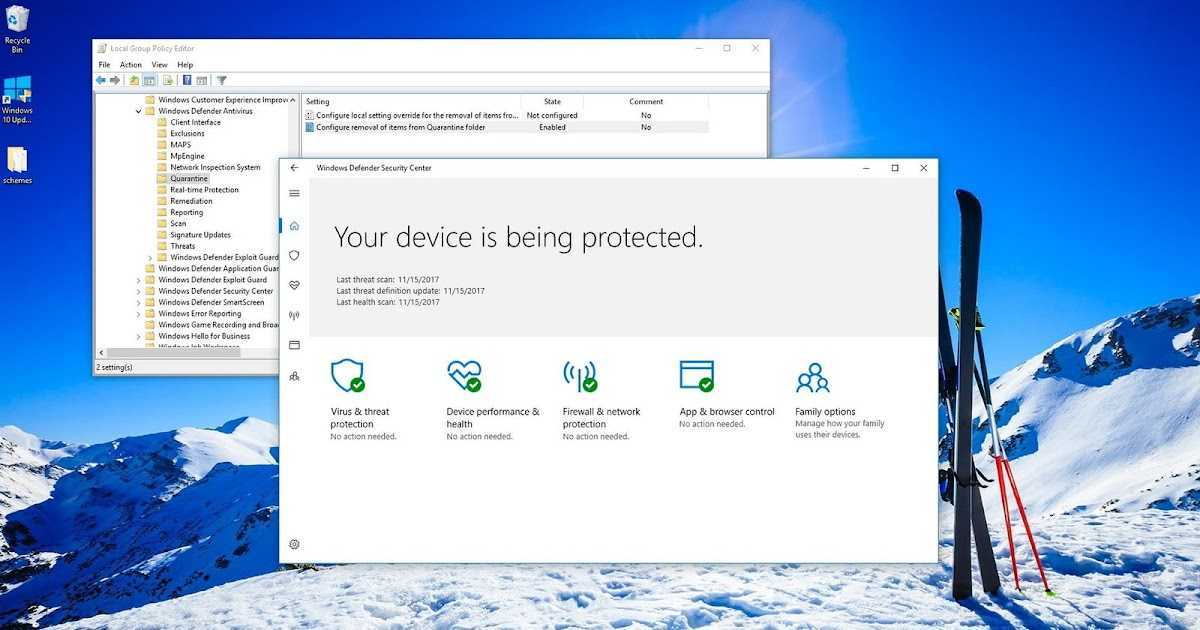
Предупреждение
Если отключить службу центра Безопасность Windows или настроить связанные с ней параметры групповой политики, чтобы запретить ее запуск или запуск, приложение Безопасность Windows может отображать устаревшие или неточные сведения о любых антивирусных программах или продуктах брандмауэра, установленных на устройстве.
Это также может помешать Microsoft Defender антивирусной программе включить себя, если у вас есть старая или устаревшая антивирусная программа сторонних разработчиков или если вы удалили какие-либо сторонние антивирусные продукты, которые вы могли установить ранее.
Это существенно снизит степень защиты вашего устройства и может привести к заражению вредоносными программами.
Приложение Безопасность Windows работает как отдельное приложение или процесс из каждой отдельной функции и будет отображать уведомления через Центр уведомлений.
Он выполняет роль сборщика или единого места, где можно просмотреть состояние и настроить каждую из функций.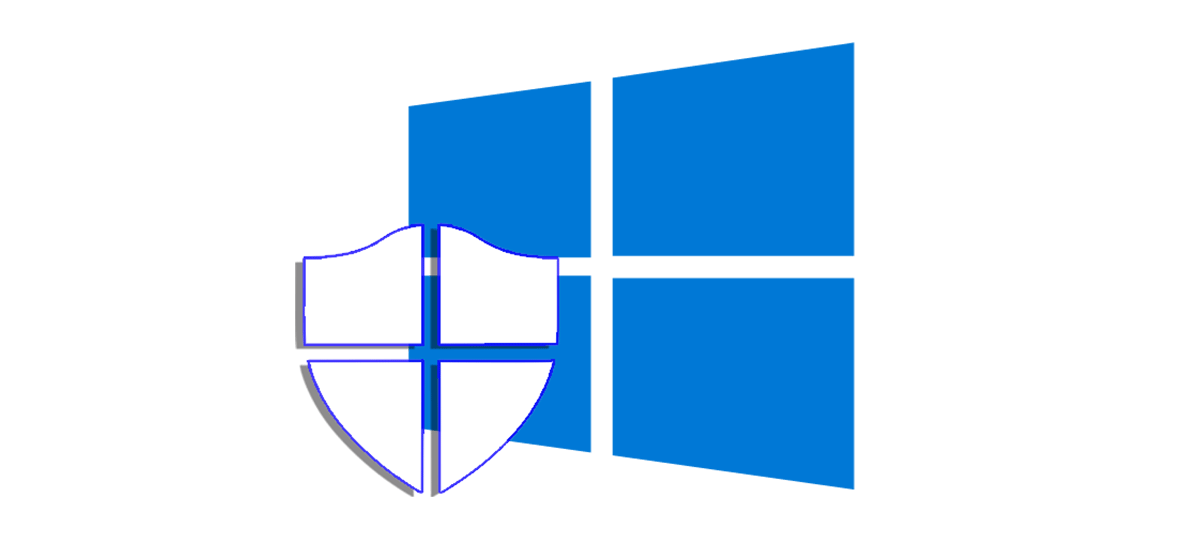
Если отключить какие-либо из отдельных функций, этот компонент не сможет сообщать о своем состоянии в приложении Безопасность Windows. Например, если отключить функцию с помощью групповой политики или других средств управления, таких как Microsoft Configuration Manager. Само приложение Безопасность Windows по-прежнему будет запускаться и отображать состояние для других функций безопасности.
Важно!
Если вы по отдельности отключаете какие-либо службы, другие службы или приложение Безопасность Windows не будут отключены.
Например, использование сторонней антивирусной программы отключает Microsoft Defender антивирусную программу. Однако приложение Безопасность Windows по-прежнему будет запускаться, отображать свой значок на панели задач и отображать сведения о других функциях, таких как Защитник Windows SmartScreen и брандмауэр Защитник Windows.
Обратная связь
Отправить и просмотреть отзыв по
Этот продукт
Эта страница
Просмотреть все отзывы по странице
Windows Defender
Windows оценила Google Chrome как вредоносное ПО и предложила удалить его
Это новая пиар-кампания браузера Edge или очередная ошибка Windows?
Microsoft внедрила дополнительную защиту от кражи паролей Windows из памяти
Microsoft внедрила функции безопасности, предотвращающие создание дампа памяти процесса LSASS.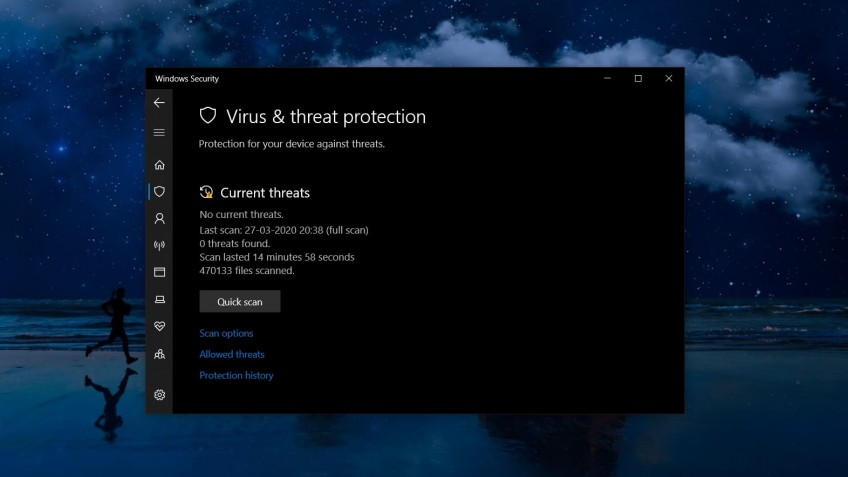
Уязвимость в Защитнике Windows позволяет видеть список исключений для сканирования
Проблема существует как минимум восемь лет и затрагивает версии Windows 10 21h2 и Windows 10 21h3.
Эксперты показали методы обхода EDR-решений через ETW
Атаки базируются на отключении механизма регистрации Event Tracing for Windows (ETW).
У меня уже есть Windows Defender – зачем мне другой антивирус?
Microsoft отключил возможность запрета Windows Defender
В компании отметили, что Microsoft Defender Antivirus может предотвращать, удалять и помещать в карантин вредоносное ПО, потому его лучше не отключать.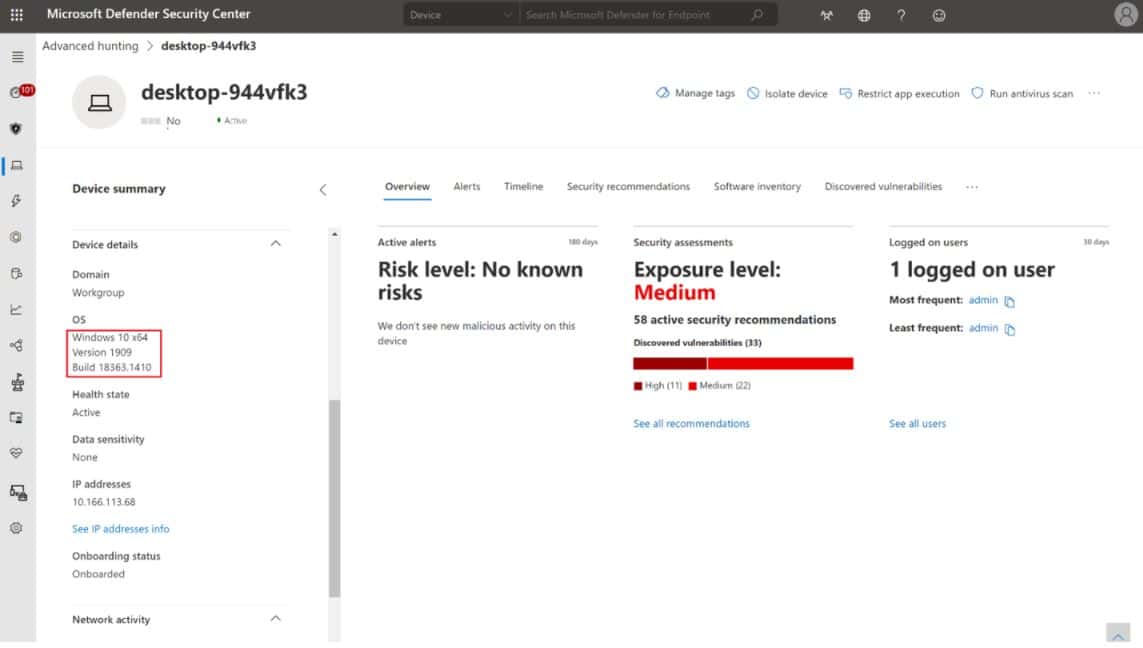
Обновление Security Intelligence «сломало» Windows Defender
После установки обновления некоторые пользователи не могут запускать сканирование системы с помощью Windows Defender.
Из-за ошибки Windows Defender пропускает некоторые файлы во время сканирования
Проблема появилась после выхода мартовских обновлений безопасности для Windows 10.
Устройства под управлением Windows 10 получат защиту от атак на прошивку
Новая функция безопасности прошивки System Guard станет частью Windows Defender.
Обновление для Windows Defender выводит из строя функцию ручного сканирования
Обновленная версия должна была исправить проблемы с SFC, возникшие после выхода июльских обновлений, но вместо этого вызвала новые.
Microsoft исправила проблему с повреждением файлов Windows Defender
После установки июльского патча для Windows Defender команда SFC/scannow переставала выполняться и выдавала ошибку.
Обновления для Windows Defender вызвали сбой в работе sfc /scannow
Похоже, плановые июльские обновления для Windows 10 на этот раз ни при чем.
Обновление Windows Defender вызывает проблемы с загрузкой Windows 10
Microsoft работает над подготовкой патча, который обещает выпустить с «будущими обновлениями».
Ошибка в Windows Defender не позволяет активировать «песочницу»
Из-за ошибки механизм «песочницы» не запускается, если компьютер выключить, а не перезагрузить.
«Защитник Windows» теперь может работать в «песочнице»
Поместив Windows Defender в «песочницу», Microsoft усложнила злоумышленникам задачу доступа к важным системным модулям.
В России зафиксирована масштабная майнинговая кампания
За 12 часов специалисты зафиксировали порядка 500 тыс. попыток заражения компьютеров.
Windows Defender помечает пакеты Kali Linux для Windows 10 как вредоносное ПО
После запуска Kali и установки инструментов, платформа виснет и, в конечном итоге, выходит из строя.
Описан новый метод обхода Windows Defender
Атака Illusion Gap эксплуатирует недочет процесса сканирования Windows Defender.
Эксперты изолировали Windows Defender в «песочнице»
Специалисты Trail of Bits опубликовали PoC-код проекта Flying Sandbox Monster.
Microsoft устранила критическую уязвимость в Windows Defender
Уязвимость позволяла перехватить контроль над антивирусным эмулятором в движке MsMpEng.
Подпишитесь на email рассылку
Подпишитесь на получение последних материалов по безопасности от SecurityLab.ru —
новости, статьи, обзоры уязвимостей и мнения аналитиков.
Ежедневный выпуск от SecurityLab.Ru
Еженедельный выпуск от SecurityLab.Ru
Нажимая на кнопку, я принимаю условия соглашения.
Совместимость антивирусной программы Microsoft Defender с другими продуктами безопасности
- Статья
- 13 минут на чтение
Применяется к:
- Антивирус Microsoft Defender
- Microsoft Defender для конечной точки, план 2
Платформы
- Windows
Антивирусная программа Microsoft Defender автоматически устанавливается на конечные точки под управлением следующих версий Windows:
- Windows 10 или новее
- Windows Server 2022
- Windows Server 2019
- Windows Server версии 1803 или новее
- Windows Server 2016
Что происходит, когда используется другое антивирусное/антивредоносное решение, произведенное не Microsoft? Можно ли запускать антивирусную программу Microsoft Defender вместе с другим антивирусным продуктом? Ответы зависят от нескольких факторов, таких как ваша операционная система и то, используете ли вы Microsoft Defender for Endpoint вместе с антивирусной защитой.
В этой статье описывается, что происходит с антивирусной программой Microsoft Defender и антивирусным/антивредоносным решением стороннего производителя, с защитником для конечной точки и без него.
Важно
- Антивирусная программа Microsoft Defender доступна на устройствах под управлением Windows 10 и 11, Windows Server 2022, Windows Server 2019, Windows Server версии 1803 или новее и Windows Server 2016.
- также доступна в Windows Server 2012 R2 при подключении с использованием современного унифицированного решения.
- Современное унифицированное решение Defender for Endpoint в Windows Server 2012 R2 автоматически устанавливает антивирусную программу Microsoft Defender в активном режиме .
- В Windows 8.1 антивирусная защита конечных точек корпоративного уровня предлагается как System Center Endpoint Protection, которая управляется с помощью Microsoft Endpoint Configuration Manager.

- Защитник Windows также предлагается для потребительских устройств с Windows 8.1, хотя Защитник Windows не обеспечивает управление на уровне предприятия.
Антивирусная программа Microsoft Defender
Антивирусная защита без Защитника для конечной точки
В этом разделе описывается, что происходит, когда вы используете антивирусную программу Microsoft Defender вместе с антивирусными и антивредоносными продуктами сторонних производителей на конечных точках, которые не подключены к Защитнику для конечной точки.
Примечание
Как правило, антивирусная программа Microsoft Defender не работает в пассивном режиме на устройствах, которые не подключены к Defender for Endpoint.
В следующей таблице приведены ожидаемые результаты:
| Версия Windows | Основное решение для защиты от вирусов и вредоносных программ | Состояние антивирусной программы Microsoft Defender |
|---|---|---|
| Windows 10 Windows 11 | Антивирусная программа Microsoft Defender | Активный режим |
| Windows 10 Windows 11 | Решение для защиты от вирусов и вредоносных программ сторонних производителей | Отключенный режим (происходит автоматически) |
| Windows Server 2022 Windows Server 2019 Windows Server версии 1803 или новее Windows Server 2016 Windows Server 2012 R2 | Антивирусная программа Microsoft Defender | Активный режим |
| Windows Server 2022 Windows Server 2019 Windows Server версии 1803 или новее Windows Server 2016 | Решение для защиты от вирусов и вредоносных программ сторонних производителей | Отключено (устанавливается вручную) [1] |
(1) В Windows Server, если вы используете антивирусный продукт стороннего производителя, вы можете удалить антивирус Microsoft Defender, чтобы предотвратить конфликт. Если устройство подключено к Microsoft Defender for Endpoint, вы можете использовать антивирусную программу Microsoft Defender в пассивном режиме (см. ниже).
Если устройство подключено к Microsoft Defender for Endpoint, вы можете использовать антивирусную программу Microsoft Defender в пассивном режиме (см. ниже).
Совет
В Windows Server 2016 вы можете увидеть Антивирусная программа «Защитник Windows» вместо Антивирусная программа «Защитник Microsoft» .
Антивирусная программа Microsoft Defender и решения для защиты от вирусов и вредоносных программ сторонних производителей
Примечание
Как правило, антивирусную программу Microsoft Defender можно установить в пассивный режим только на конечных точках, подключенных к Defender for Endpoint.
Работа антивирусной программы Microsoft Defender в активном режиме, пассивном режиме или ее отключение зависит от нескольких факторов, таких как:
- Какая версия Windows установлена на конечной точке
- Является ли антивирусная программа Microsoft Defender основным решением для защиты от вирусов и вредоносных программ на конечной точке
- Указывает, подключена ли конечная точка к Защитнику для конечной точки
В следующей таблице приведены сведения о состоянии антивирусной программы Microsoft Defender в нескольких сценариях.
| Версия Windows | Решение для защиты от вирусов и вредоносных программ | Включено в Защитник для конечной точки? | Состояние антивирусной программы Microsoft Defender |
|---|---|---|---|
| Windows 10 Windows 11 | Антивирусная программа Microsoft Defender | Да | Активный режим |
| Windows 10 Windows 11 | Антивирусная программа Microsoft Defender | № | Активный режим |
| Windows 10 Windows 11 | Решение для защиты от вирусов и вредоносных программ сторонних производителей | Да | Пассивный режим (автоматически) |
| Windows 10 Windows 11 | Решение для защиты от вирусов и вредоносных программ сторонних производителей | № | Отключенный режим (автоматически) |
| Windows Server 2022 Windows Server 2019 Windows Server, версия 1803 или новее | Антивирусная программа Microsoft Defender | Да | Активный режим |
| Windows Server 2022 Windows Server 2019 Windows Server версии 1803 или новее | Антивирусная программа Microsoft Defender | № | Активный режим |
| Windows Server 2022 Windows Server 2019 Windows Server, версия 1803 или новее | Решение для защиты от вирусов и вредоносных программ сторонних производителей | Да | Антивирусная программа Microsoft Defender должна быть переведена в пассивный режим (вручную) [2] |
| Windows Server 2022 Windows Server 2019 Windows Server версии 1803 или новее | Решение для защиты от вирусов и вредоносных программ сторонних производителей | № | Антивирусная программа Microsoft Defender должна быть отключена (вручную) [3] |
| Windows Server 2016 Windows Server 2012 R2 | Антивирусная программа Microsoft Defender | Да | Активный режим |
| Windows Server 2016 Windows Server 2012 R2 | Антивирусная программа Microsoft Defender | № | Активный режим |
| Windows Server 2016 Windows Server 2012 R2 | Решение для защиты от вирусов и вредоносных программ сторонних производителей | Да | Антивирусная программа Microsoft Defender должна быть переведена в пассивный режим (вручную) [2] |
| Windows Server 2016 Windows Server 2012 R2 | Решение для защиты от вирусов и вредоносных программ сторонних производителей | № | Антивирусная программа Microsoft Defender должна быть отключена (вручную) [3] |
(2) В Windows Server 2019, Windows Server версии 1803 или новее, Windows Server 2016 или Windows Server 2012 R2 антивирусная программа Microsoft Defender не переходит автоматически в пассивный режим при установке антивирусного продукта стороннего производителя. В таких случаях установите антивирусную программу Microsoft Defender в пассивный режим, чтобы предотвратить проблемы, вызванные установкой на сервере нескольких антивирусных продуктов. Вы можете установить антивирусную программу Microsoft Defender в пассивный режим с помощью ключа реестра следующим образом:
В таких случаях установите антивирусную программу Microsoft Defender в пассивный режим, чтобы предотвратить проблемы, вызванные установкой на сервере нескольких антивирусных продуктов. Вы можете установить антивирусную программу Microsoft Defender в пассивный режим с помощью ключа реестра следующим образом:
- Путь:
HKLM\SOFTWARE\Policies\Microsoft\Windows Advanced Threat Protection - Имя:
ForceDefenderPassiveMode - Тип:
REG_DWORD - Значение:
1
Вы можете просмотреть состояние защиты в PowerShell с помощью команды Get-MpComputerStatus. Проверьте значение AMRunningMode . Вы должны увидеть Normal , Passive или EDR Block Mode , если на конечной точке включена антивирусная программа Microsoft Defender.
Примечание
Чтобы пассивный режим работал на конечных точках под управлением Windows Server 2016 и Windows Server 2012 R2, эти конечные точки должны быть интегрированы с современным унифицированным решением, описанным в разделе Встроенные серверы Windows.
(3) В Windows Server 2016, Windows Server 2012 R2, Windows Server версии 1803 или более поздней, Windows Server 2019 и Windows Server 2022, если вы используете антивирусный продукт стороннего производителя на конечной точке, на которой установлено , а не . для Microsoft Defender для конечной точки отключите или удалите антивирусную программу Microsoft Defender вручную, чтобы предотвратить проблемы, вызванные наличием нескольких антивирусных продуктов, установленных на сервере.
Совет
В Windows Server 2016 вы можете увидеть Антивирусная программа «Защитник Windows» вместо Антивирусная программа «Защитник Microsoft» .
Defender for Endpoint включает возможности, которые дополнительно расширяют антивирусную защиту, установленную на вашей конечной точке. Вы можете извлечь выгоду из запуска антивирусной программы Microsoft Defender вместе с другим антивирусным решением.
Например, обнаружение и реагирование конечных точек (EDR) в блочном режиме обеспечивает дополнительную защиту от вредоносных артефактов, даже если антивирусная программа Microsoft Defender не является основным антивирусным продуктом. Для таких возможностей требуется, чтобы антивирусная программа Microsoft Defender была установлена и работала в пассивном или активном режиме.
Для таких возможностей требуется, чтобы антивирусная программа Microsoft Defender была установлена и работала в пассивном или активном режиме.
Требования для работы антивирусной программы Microsoft Defender в пассивном режиме
Чтобы антивирусная программа Microsoft Defender работала в пассивном режиме, конечные точки должны соответствовать следующим требованиям:
- Операционная система: Windows 10 или более поздней версии; Windows Server 2022, Windows Server 2019 или Windows Server версии 1803 или более поздней версии
(Windows Server 2012 R2 и Windows Server 2016, если используется современное унифицированное решение). - Антивирус Microsoft Defender должен быть установлен.
- Необходимо установить и использовать в качестве основного антивирусного решения другой антивирусный продукт стороннего производителя.
- Конечные точки должны быть подключены к Защитнику для конечных точек.
Важно
- Антивирусная программа Microsoft Defender доступна только на устройствах под управлением Windows 10 и 11, Windows Server 2022, Windows Server 2016, Windows Server 2019, Windows Server версии 1803 или новее, Windows Server 2016 и Windows Server 2012 R2.

- Пассивный режим поддерживается только в Windows Server 2012 R2 и 2016, когда устройство встроено с использованием современного унифицированного решения.
- В Windows 8.1 антивирусная защита конечных точек корпоративного уровня предлагается как System Center Endpoint Protection, которая управляется с помощью Microsoft Endpoint Configuration Manager.
- Защитник Windows также предлагается для потребительских устройств с Windows 8.1, хотя Защитник Windows не обеспечивает управление на уровне предприятия.
Влияние антивирусной программы Microsoft Defender на функции Defender for Endpoint
Defender for Endpoint влияет на возможность работы антивирусной программы Microsoft Defender в пассивном режиме. Кроме того, состояние антивирусной программы Microsoft Defender может повлиять на определенные возможности в Defender for Endpoint. Например, защита в режиме реального времени работает, когда антивирусная программа Microsoft Defender находится в активном или пассивном режиме, но не работает, когда антивирусная программа Microsoft Defender отключена или удалена.
Важно
- В таблице в этом разделе приведены функции и возможности, которые активно работают или нет, в зависимости от того, находится ли антивирусная программа Microsoft Defender в активном режиме, пассивном режиме или отключена/удалена. Эта таблица предназначена только для ознакомления.
- Не отключайте возможности , такие как защита в режиме реального времени, облачная защита или ограниченное периодическое сканирование, если вы используете антивирусную программу Microsoft Defender в пассивном режиме или если вы используете EDR в блочном режиме, который работает за сцены для обнаружения и исправления вредоносных артефактов, обнаруженных после взлома.
| Защита | Антивирус Microsoft Defender ( Активный режим ) | Антивирус Microsoft Defender ( Пассивный режим ) | Антивирус Microsoft Defender ( Отключено или удалено ) | EDR в блочном режиме |
|---|---|---|---|---|
| Защита в режиме реального времени | Да | См. примечание [4] примечание [4] | № | № |
| Облачная защита | Да | № | № | № |
| Защита сети | Да | № | № | № |
| Правила сокращения поверхности атаки | Да | № | № | № |
| Ограниченное периодическое сканирование | № | Да | № | № |
| Информация о сканировании и обнаружении файлов | Да | Да [5] | № | Да |
| Устранение угроз | Да | См. примечание [6] | № | Да |
| Обновления системы безопасности | Да | Да [7] | № | Да [7] |
| Предотвращение потери данных | Да | Да | № | № |
| Контролируемый доступ к папкам | Да | № | № | № |
| Фильтрация веб-контента | Да | См. примечание [8] примечание [8] | № | № |
| Устройство управления | Да | Да | № | № |
| Защита PUA | Да | № | № | № |
(4) Как правило, когда антивирусная программа Microsoft Defender находится в пассивном режиме, защита в реальном времени не обеспечивает блокировки или принудительного применения, даже если она включена и находится в пассивном режиме.
(5) Когда антивирусная программа Microsoft Defender находится в пассивном режиме, сканирование не планируется.
(6) Когда антивирусная программа Microsoft Defender находится в пассивном режиме, она не устраняет угрозы. Однако угрозы можно устранить с помощью обнаружения и реагирования конечных точек (EDR) в блочном режиме. В этом случае вы можете увидеть предупреждения, показывающие антивирусную программу Microsoft Defender в качестве источника, даже если антивирусная программа Microsoft Defender находится в пассивном режиме.
(7) Частота обновления системы безопасности регулируется только параметрами Центра обновления Windows. Параметры планировщика обновлений для конкретного защитника (ежедневно/еженедельно в определенное время, на основе интервалов) работают, только если антивирусная программа Microsoft Defender находится в активном режиме. Они игнорируются в пассивном режиме.
(8) Когда антивирусная программа Microsoft Defender находится в пассивном режиме, фильтрация веб-содержимого работает только в браузере Microsoft Edge.
Важно
Защита от потери данных конечной точки продолжает нормально работать, когда антивирусная программа Microsoft Defender находится в активном или пассивном режиме.
Не отключайте, не останавливайте и не изменяйте никакие связанные службы, используемые антивирусной программой Microsoft Defender, Defender for Endpoint или приложением безопасности Windows. Эта рекомендация включает службы и процессы wscsvc , SecurityHealthService , MsSense , Sense , WinDefend или MsMpEng .
 Изменение этих служб вручную может привести к серьезной нестабильности ваших устройств и сделать вашу сеть уязвимой. Отключение, остановка или изменение этих служб также может вызвать проблемы при использовании антивирусных решений сторонних производителей и при отображении их информации в приложении Windows Security.
Изменение этих служб вручную может привести к серьезной нестабильности ваших устройств и сделать вашу сеть уязвимой. Отключение, остановка или изменение этих служб также может вызвать проблемы при использовании антивирусных решений сторонних производителей и при отображении их информации в приложении Windows Security.В Defender for Endpoint вы можете включить EDR в блочном режиме, даже если антивирусная программа Microsoft Defender не является вашим основным антивирусным решением. EDR в блочном режиме обнаруживает и устраняет вредоносные элементы, обнаруженные на устройстве (после взлома). Чтобы узнать больше, см. EDR в блочном режиме.
Вы можете использовать один из нескольких способов для подтверждения состояния антивирусной программы Microsoft Defender. Вы можете:
- Используйте приложение безопасности Windows для идентификации вашего антивирусного приложения.
- Используйте диспетчер задач, чтобы убедиться, что антивирусная программа Microsoft Defender запущена.

- Используйте Windows PowerShell, чтобы убедиться, что антивирусная программа Microsoft Defender запущена.
- Используйте Windows PowerShell, чтобы убедиться, что антивирусная защита работает.
Важно
Начиная с версии платформы 4.18.2208.0 и более поздних версий: если сервер подключен к Защитнику Microsoft для конечной точки, параметр групповой политики «Отключить Защитник Windows» больше не будет полностью отключать антивирусную программу «Защитник Windows» в Windows Server 2012 R2. и позже. Вместо этого он переведет его в пассивный режим. Кроме того, функция защиты от несанкционированного доступа позволяет переключаться в активный режим, но не в пассивный.
- Если параметр «Отключить Защитник Windows» уже установлен перед подключением к Защитнику Microsoft для конечной точки, изменений не будет, и антивирусная программа «Защитник» останется отключенной.
- Чтобы переключить антивирус Defender в пассивный режим, даже если он был отключен перед подключением, вы можете применить конфигурацию ForceDefenderPassiveMode со значением
1. Чтобы перевести его в активный режим, вместо этого переключите это значение на
Чтобы перевести его в активный режим, вместо этого переключите это значение на 0.
Обратите внимание на измененную логику для ForceDefenderPassiveMode при включенной защите от несанкционированного доступа: после переключения антивирусной программы Microsoft Defender в активный режим защита от несанкционированного доступа не позволит ему вернуться в пассивный режим, даже если для параметра ForceDefenderPassiveMode установлено значение 1 .
Используйте приложение «Безопасность Windows» для идентификации антивирусного приложения.
На устройстве Windows откройте приложение «Безопасность Windows».
Выберите Защита от вирусов и угроз .
Под Кто меня защищает? выберите Управление провайдерами .
На странице Поставщики безопасности в разделе Антивирус вы должны увидеть Антивирус Microsoft Defender включен .

Используйте диспетчер задач, чтобы убедиться, что антивирус Microsoft Defender запущен.
На устройстве Windows откройте приложение диспетчера задач.
Выберите Детали вкладка.
Найдите в списке MsMpEng.exe .
Используйте Windows PowerShell, чтобы убедиться, что антивирусная программа Microsoft Defender работает
Примечание
Используйте эту процедуру только для проверки того, работает ли антивирусная программа Microsoft Defender на конечной точке.
На устройстве Windows откройте Windows PowerShell.
Запустите следующий командлет PowerShell:
Get-Process.Просмотрите результаты. Вы должны увидеть MsMpEng.exe , если антивирус Microsoft Defender включен.
Используйте Windows PowerShell, чтобы убедиться, что антивирусная защита работает.

Примечание.
Используйте эту процедуру только для проверки того, включена ли антивирусная защита на конечной точке.
На устройстве Windows откройте Windows PowerShell.
Запустите следующий командлет PowerShell:
Get-MpComputerStatus | выберите AMRunningMode.Просмотрите результаты. Вы должны увидеть Normal , Passive или EDR Block Mode , если на конечной точке включена антивирусная защита.
Примечание
Обратите внимание, что эта процедура предназначена только для проверки того, включена ли антивирусная защита на конечной точке.
В следующих разделах описано, что ожидать, когда антивирус Microsoft Defender:
- В активном режиме
- В пассивном режиме или при включении EDR в блочном режиме
- Отключено или удалено
Активный режим
В активном режиме антивирусная программа Microsoft Defender используется в качестве антивирусного приложения на компьютере. Будут применяться параметры, настроенные с помощью Configuration Manager, групповой политики, Microsoft Intune или других продуктов управления. Файлы сканируются, угрозы устраняются, а информация об обнаружении передается в средство настройки (например, в центр администрирования Microsoft Endpoint Manager или антивирусное приложение Microsoft Defender на конечной точке).
Будут применяться параметры, настроенные с помощью Configuration Manager, групповой политики, Microsoft Intune или других продуктов управления. Файлы сканируются, угрозы устраняются, а информация об обнаружении передается в средство настройки (например, в центр администрирования Microsoft Endpoint Manager или антивирусное приложение Microsoft Defender на конечной точке).
Пассивный режим или режим блокировки EDR
В пассивном режиме антивирусная программа Microsoft Defender не используется в качестве антивирусного приложения, а угрозы устраняются , а не антивирусной программой Microsoft Defender. Однако угрозы можно устранить с помощью обнаружения и реагирования конечных точек (EDR) в блочном режиме. Файлы сканируются EDR, и для обнаружения угроз предоставляются отчеты, которые передаются службе Defender for Endpoint. Вы можете увидеть предупреждения, показывающие антивирусную программу Microsoft Defender в качестве источника, даже если антивирусная программа Microsoft Defender находится в пассивном режиме.
Когда антивирусная программа Microsoft Defender находится в пассивном режиме, вы по-прежнему можете управлять обновлениями антивирусной программы Microsoft Defender; однако вы не можете перевести антивирусную программу Microsoft Defender в активный режим, если на ваших устройствах установлен антивирусный продукт стороннего производителя, обеспечивающий защиту от вредоносных программ в режиме реального времени.
Убедитесь, что у вас установлены обновления для антивируса и защиты от вредоносных программ, даже если антивирусная программа Microsoft Defender работает в пассивном режиме . См. раздел Управление обновлениями антивирусной программы Microsoft Defender и применение базовых показателей.
Обратите внимание, что пассивный режим поддерживается только в Windows Server 2012 R2 и 2016, когда компьютер подключен с использованием современного унифицированного решения.
Отключено или удалено
При отключении или удалении антивирусная программа Microsoft Defender не используется в качестве антивирусного приложения. Файлы не сканируются, а угрозы не устраняются. Отключение или удаление антивирусной программы Microsoft Defender обычно не рекомендуется; по возможности оставьте антивирусную программу Microsoft Defender в пассивном режиме, если вы используете решение для защиты от вредоносных программ и вирусов, произведенное не Microsoft.
Файлы не сканируются, а угрозы не устраняются. Отключение или удаление антивирусной программы Microsoft Defender обычно не рекомендуется; по возможности оставьте антивирусную программу Microsoft Defender в пассивном режиме, если вы используете решение для защиты от вредоносных программ и вирусов, произведенное не Microsoft.
В тех случаях, когда антивирусная программа Microsoft Defender отключена автоматически, ее можно снова включить автоматически, если срок действия антивирусного или антивредоносного продукта, произведенного не Microsoft, истекает, удаляется или иным образом перестает обеспечивать защиту в реальном времени от вирусов, вредоносных программ или других угроз. Автоматическое повторное включение антивирусной программы Microsoft Defender помогает поддерживать антивирусную защиту на ваших конечных точках.
Вы также можете использовать ограниченное периодическое сканирование, которое работает с антивирусным ядром Microsoft Defender для периодической проверки на наличие угроз, если вы используете антивирусное приложение стороннего производителя. |
|
Как насчет устройств, отличных от Windows?
Если вы ищете информацию, связанную с антивирусом для других платформ, см.:
- Настройка параметров Microsoft Defender для конечной точки в macOS
- Microsoft Defender для конечной точки на Mac
- Параметры политики антивирусной программы macOS для антивирусной программы Microsoft Defender для Intune
- Установка параметров Microsoft Defender для конечной точки в Linux
- Microsoft Defender для конечной точки в Linux
- Настройка функций Defender для конечной точки на Android
- Настройка функций Microsoft Defender для конечной точки на iOS
См. также
- Антивирусная программа Microsoft Defender для клиентов Windows
- EDR в блочном режиме
- Узнайте о предотвращении потери данных конечной точки
Управление антивирусной программой Microsoft Defender в вашем бизнесе
Обратная связь
Редактировать
Твиттер
Фейсбук
Эл. адрес
адрес
- Статья
- 2 минуты на чтение
Применяется к:
- Microsoft Defender для конечной точки, план 1
- Microsoft Defender для конечной точки, план 2
- Защитник Microsoft 365
- Антивирусная программа Microsoft Defender
Платформы
- Windows
Вы можете управлять антивирусной программой Microsoft Defender и настраивать ее с помощью следующих инструментов:
- Microsoft Intune (теперь часть Microsoft Endpoint Manager)
- Microsoft Endpoint Configuration Manager (теперь часть Microsoft Endpoint Manager)
- Групповая политика
- командлеты PowerShell
- Инструментарий управления Windows (WMI)
- Утилита командной строки Microsoft Malware Protection (называемая mpcmdrun.
 exe утилита
exe утилита
В следующих статьях содержатся дополнительные сведения, ссылки и ресурсы для использования этих средств для управления и настройки антивирусной программы Microsoft Defender.
| Артикул | Описание |
|---|---|
| Управление антивирусной программой Microsoft Defender с помощью Microsoft Intune и Microsoft Endpoint Configuration Manager | Сведения об использовании Intune и Configuration Manager для развертывания, управления, составления отчетов и настройки антивирусной программы Microsoft Defender |
| Управление антивирусной программой Microsoft Defender с помощью параметров групповой политики | Список всех параметров групповой политики, расположенных в шаблонах ADMX |
| Управление антивирусной программой Microsoft Defender с помощью командлетов PowerShell | Инструкции по использованию командлетов PowerShell для управления антивирусной программой Microsoft Defender, а также ссылки на документацию по всем командлетам и разрешенным параметрам |
| Управление антивирусной программой Microsoft Defender с помощью инструментария управления Windows (WMI) | Инструкции по использованию WMI для управления антивирусной программой Microsoft Defender, а также ссылки на документацию по API WMIv2 (включая все классы, методы и свойства) |
Управление антивирусной программой Microsoft Defender с помощью средства командной строки MpCmdRun. Читайте также: |